Windows 11でDiscordが「更新を確認中」から進まない問題を修正する方法
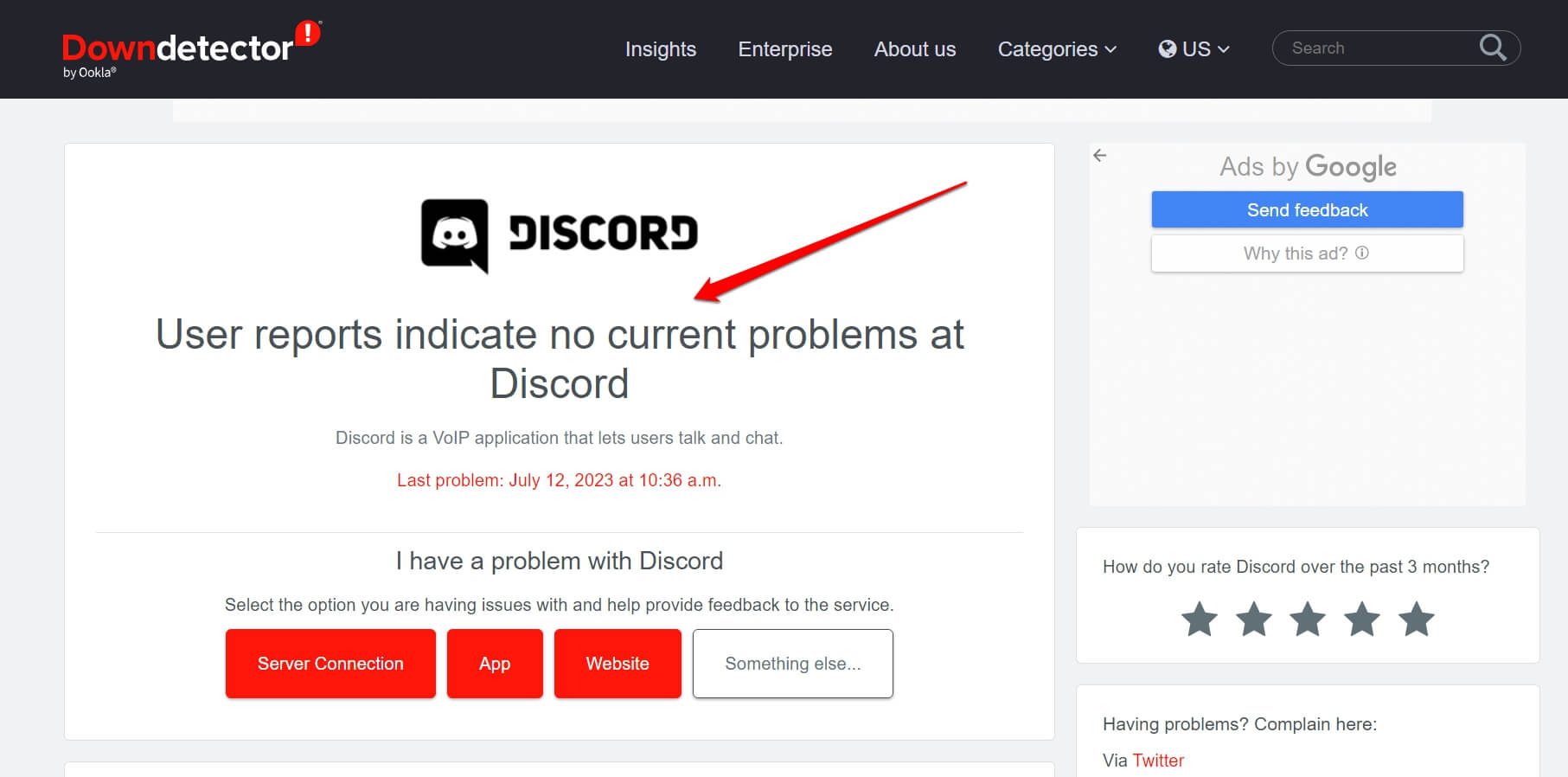
重要: 変更を加える前に重要なデータ(スクリーンショットや設定のメモ)を残してください。アンチウイルス無効化やネットワークのリセットは管理者権限が必要です。
なぜDiscordが「更新を確認中」で止まるのか
Discordクライアントが更新の確認で止まる原因は多岐にわたります。代表的な原因を以下に示します。短い定義を併記します。
- Discordサーバー停止: Discord側のサービス障害やメンテナンス。Downdetectorや公式Twitterで確認。
- VPNの影響: トラフィック経路が変わり、通信遅延やパケットロスが発生することがある。
- キャッシュ破損: 古い/壊れたキャッシュが更新処理を阻害する。
- ネットワーク不安定: 家庭内やISP側の回線断や遅延。
- アンチウイルスのブロック: 更新ファイルのダウンロードやインストールを誤検知してブロックする。
目次
- 理解しておくべき前提
- トラブルシュート手順(優先順)
- Discordサーバーの稼働確認
- ネットワーク状態の確認と改善
- アンチウイルスの一時無効化
- VPNを切る
- 管理者権限でDiscordを起動
- Discordのキャッシュを削除
- ネットワークのリセット
- Web版Discordの利用
- 手動で最新インストーラーを入手して更新
- 追加の検討事項(代替手段・失敗時の対処)
- 小規模運用向けチェックリスト・プレイブック
- 受け入れ基準とテストケース
- シンプルな意思決定フローチャート(Mermaid)
- 1行用語集
- まとめ
理解しておくべき前提
- 本ガイドはWindows 11向けです。管理者権限が必要な手順があります。
- 既存のDiscordアカウントや設定は通常保持されますが、キャッシュ削除やアンインストールを行う場合はログイン情報を控えてください。
トラブルシュート手順(優先順・詳細)
1. Discordサーバーの稼働確認
まずはDiscord側に広域な障害が発生していないかを確認します。ユーザー側でできる最短のチェックです。
- DowndetectorなどのサービスでDiscordの障害報告を確認する。公式の障害ステータスはTwitter / Discord Statusページで発表されることがあります。
- TwitterやRedditで「Discord down」「Discord not updating」などの投稿が増えていないかを見る。
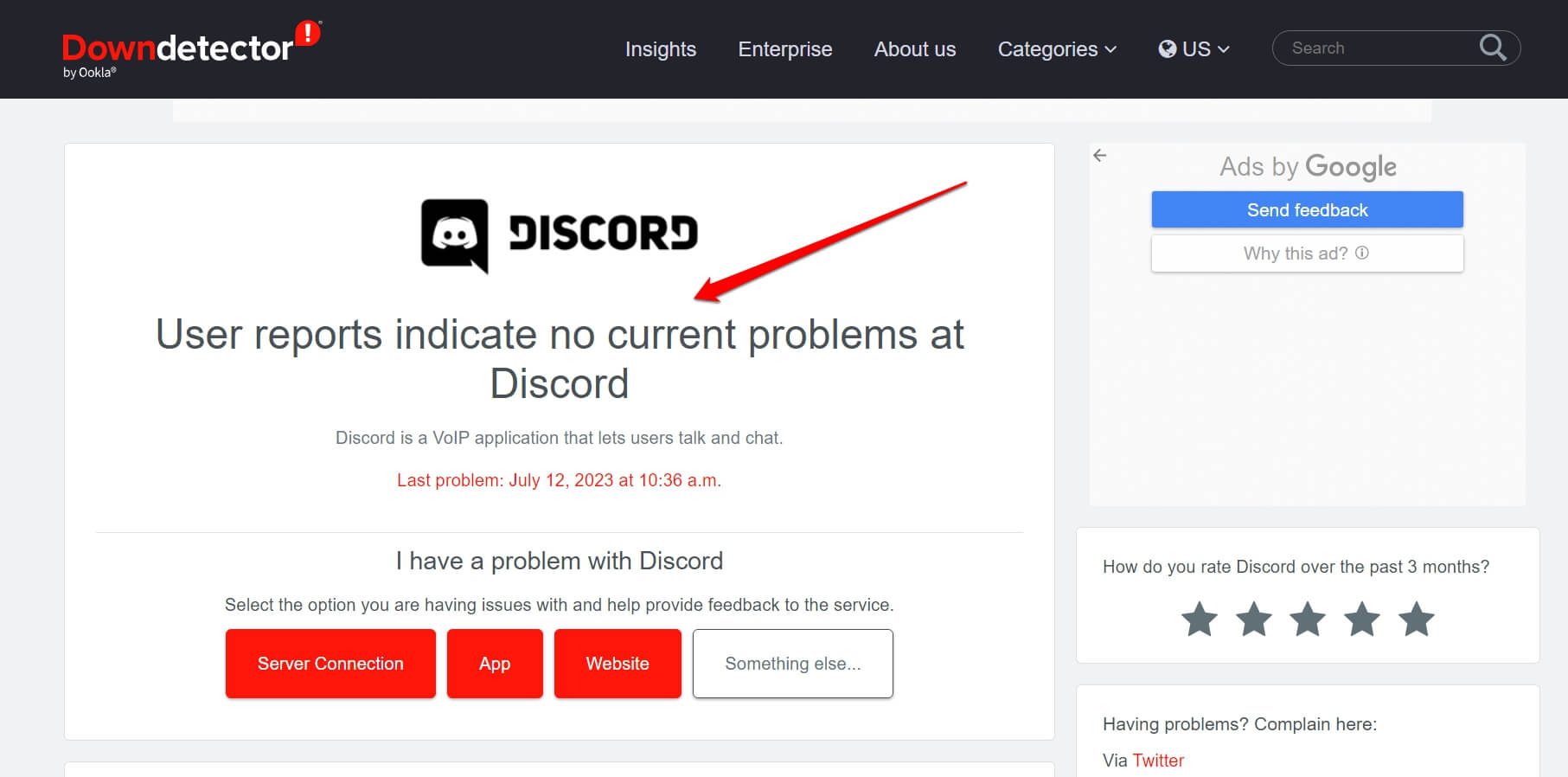
ノート: サーバー側の大規模障害であればユーザー側での復旧は不可。公式復旧を待ちましょう。
2. ネットワーク状態の確認と改善
更新ファイルの取得には安定した帯域と低遅延が必要です。まずは接続品質を確かめます。
- 別のウェブサイト(例: https://www.google.com)を開けるか確認する。
- スピードテスト(Speedtest等)でダウンロード/アップロード/遅延を確認する。
- 可能なら別のネットワーク(スマホのテザリングや別のWi‑Fi)へ一時的に接続してDiscordを更新してみる。
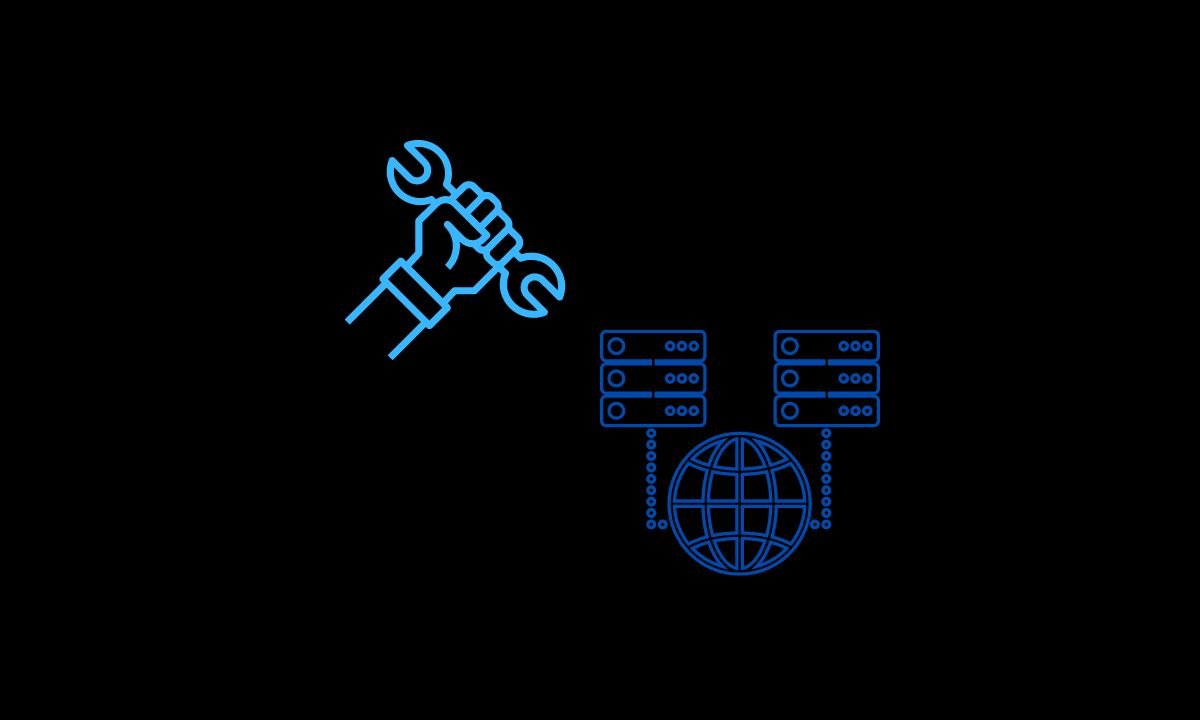
ネットワークが頻繁に断続する場合はISPに連絡するかルーターの再起動を試してください。
3. アンチウイルスを一時的に無効化する
アンチウイルスやWindows Defenderのリアルタイム保護が更新プロセスをブロックすることがあります。更新中のみ一時的に無効化して試してください。操作後は必ず再度有効に戻してください。
手順(Windows Defender例):
- Windows + S を押して検索を開く。
- 「Virus and Threat Protection」と入力して開く。
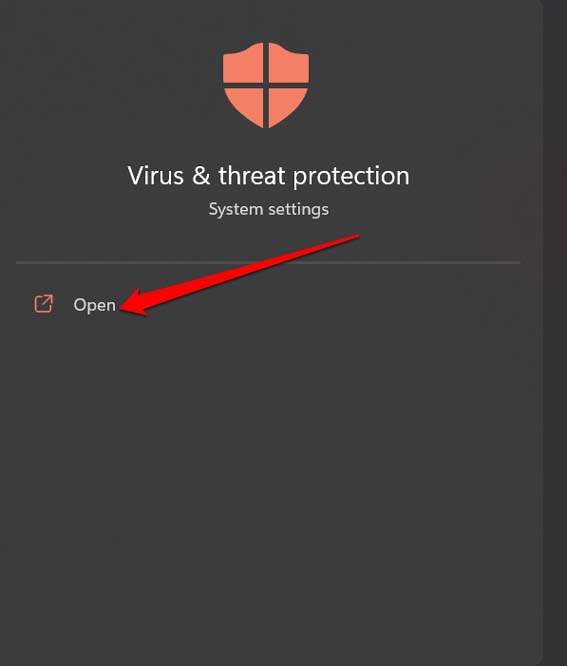
- 「Virus & Threat Protection settings」内の「Manage settings」をクリック。
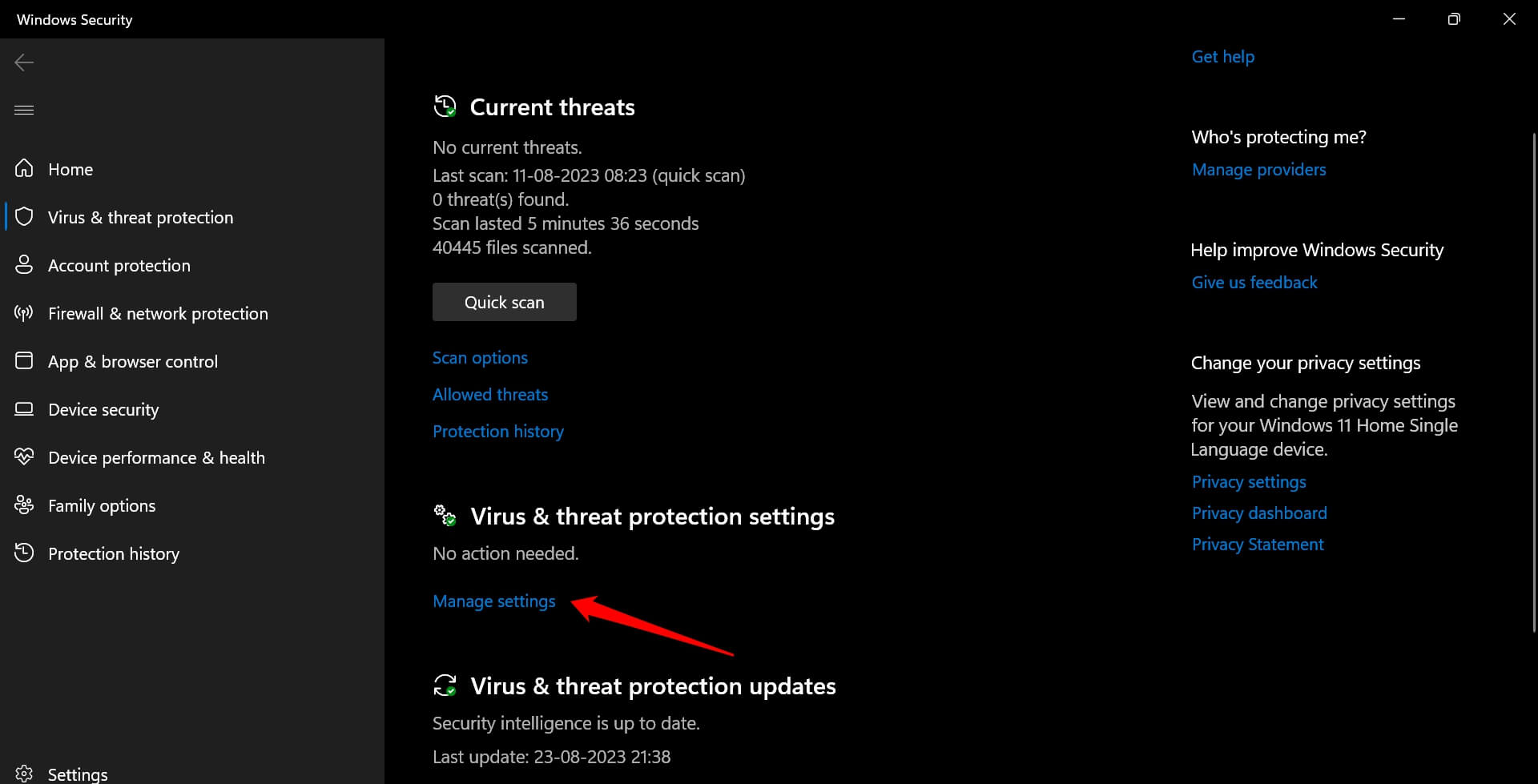
- 「Real-time protection」のトグルをオフにする。
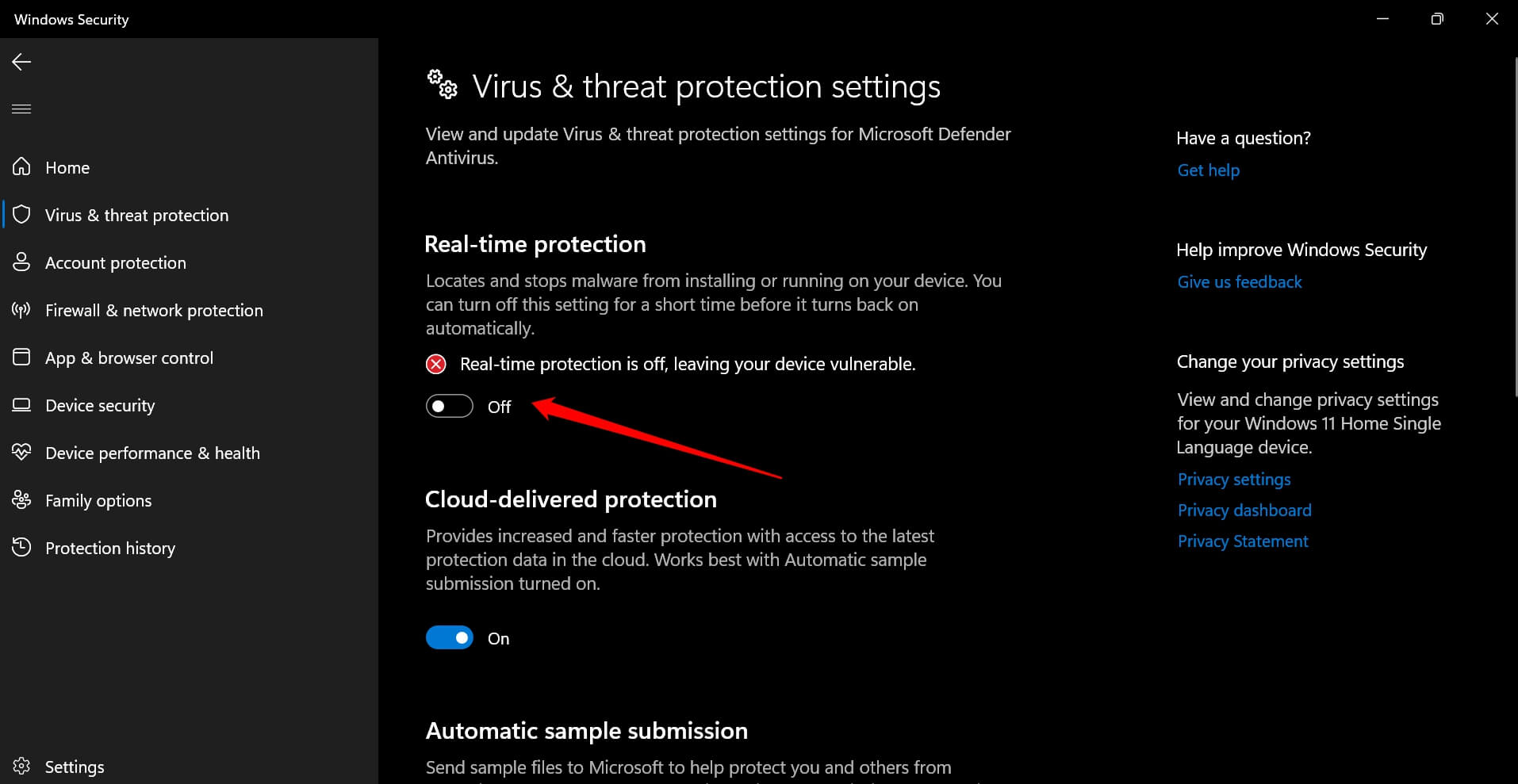
- Discordの更新を試みる。更新完了後、必ずリアルタイム保護をオンに戻す。
重要: 他のサードパーティ製アンチウイルスソフトを使用している場合は、そのソフトの説明書に従って一時無効化してください。
4. VPNを切る
VPNによって経路が迂回し、遅延やパケットロスが発生すると更新が失敗することがあります。VPNを一時的に無効化して更新を試します。
- ブラウザ拡張やOSのVPNクライアントでVPNをオフにする。
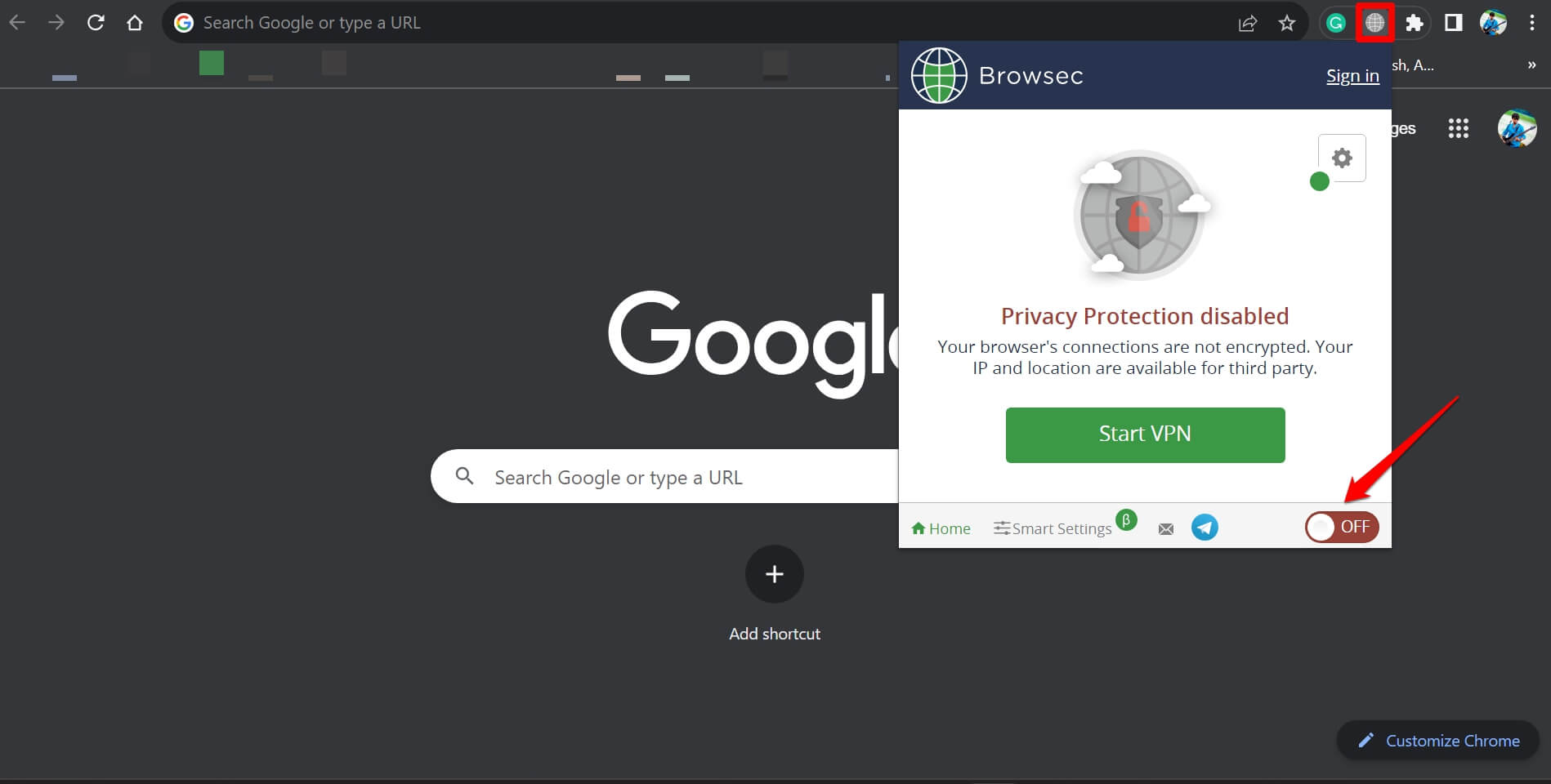
- Discordを開き、更新プロセスが通るか確認する。成功したらVPNを再度有効化できます。
5. 管理者権限でDiscordを起動する
権限不足で更新処理が失敗することがあります。管理者権限でアプリを再起動してみましょう。
- Ctrl + Shift + Escでタスクマネージャーを起動する。
- アプリ一覧でDiscordが動作していたら右クリック→「End Task」で完全終了させる。
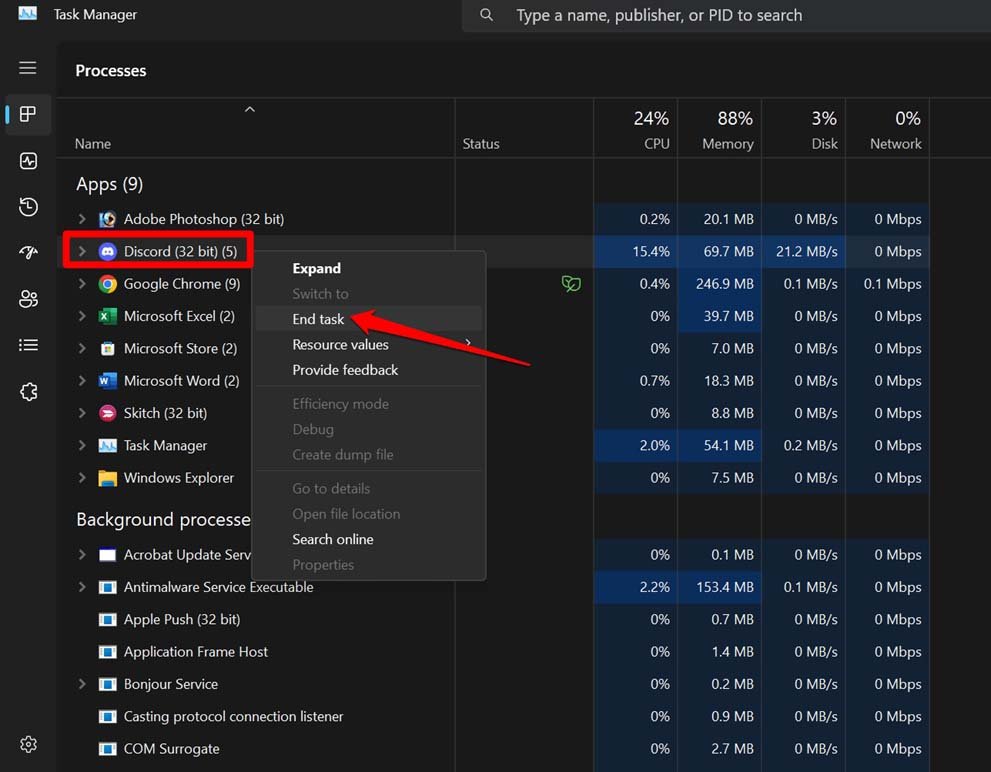
- Windows + Sで検索し「Discord」を探す。
- 表示されたDiscordを右クリックまたは詳細メニューから「Run As Administrator」を選択する。
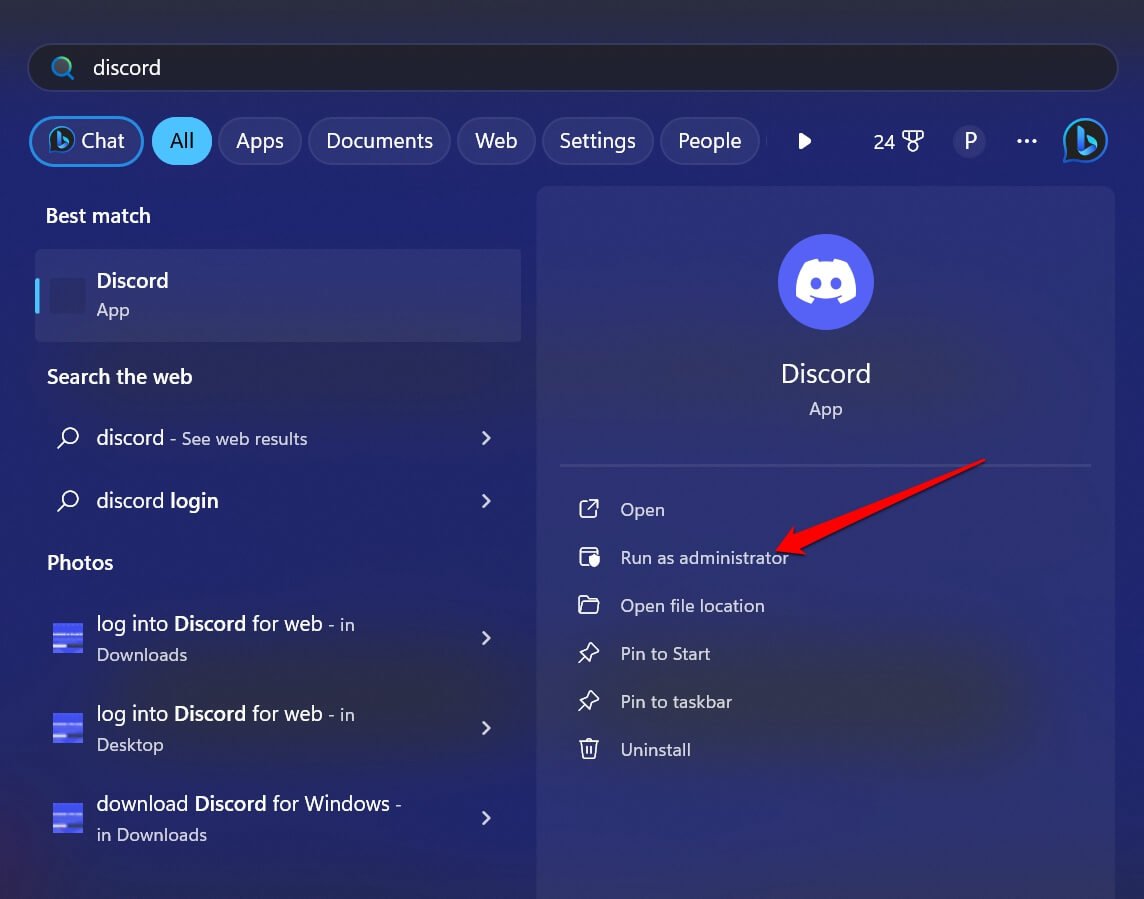
- UAC(ユーザーアカウント制御)で許可を求められたら「Yes」を選ぶ。
6. Discordのキャッシュを削除する
破損したキャッシュが更新をブロックすることがあります。Discordを完全に終了してからローカルのAppData内のDiscordフォルダを削除します。
手順:
- Discordが起動している場合はタスクマネージャーで終了する。
- Windows + R を押して「ファイル名を指定して実行」を開き、%localappdata% と入力してEnter。
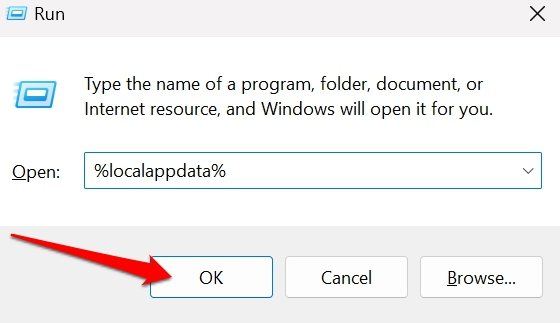
- 表示されたフォルダ内の「Discord」フォルダを見つけ、選択して Shift + Delete で完全削除する(ごみ箱経由ではなく永久削除)。
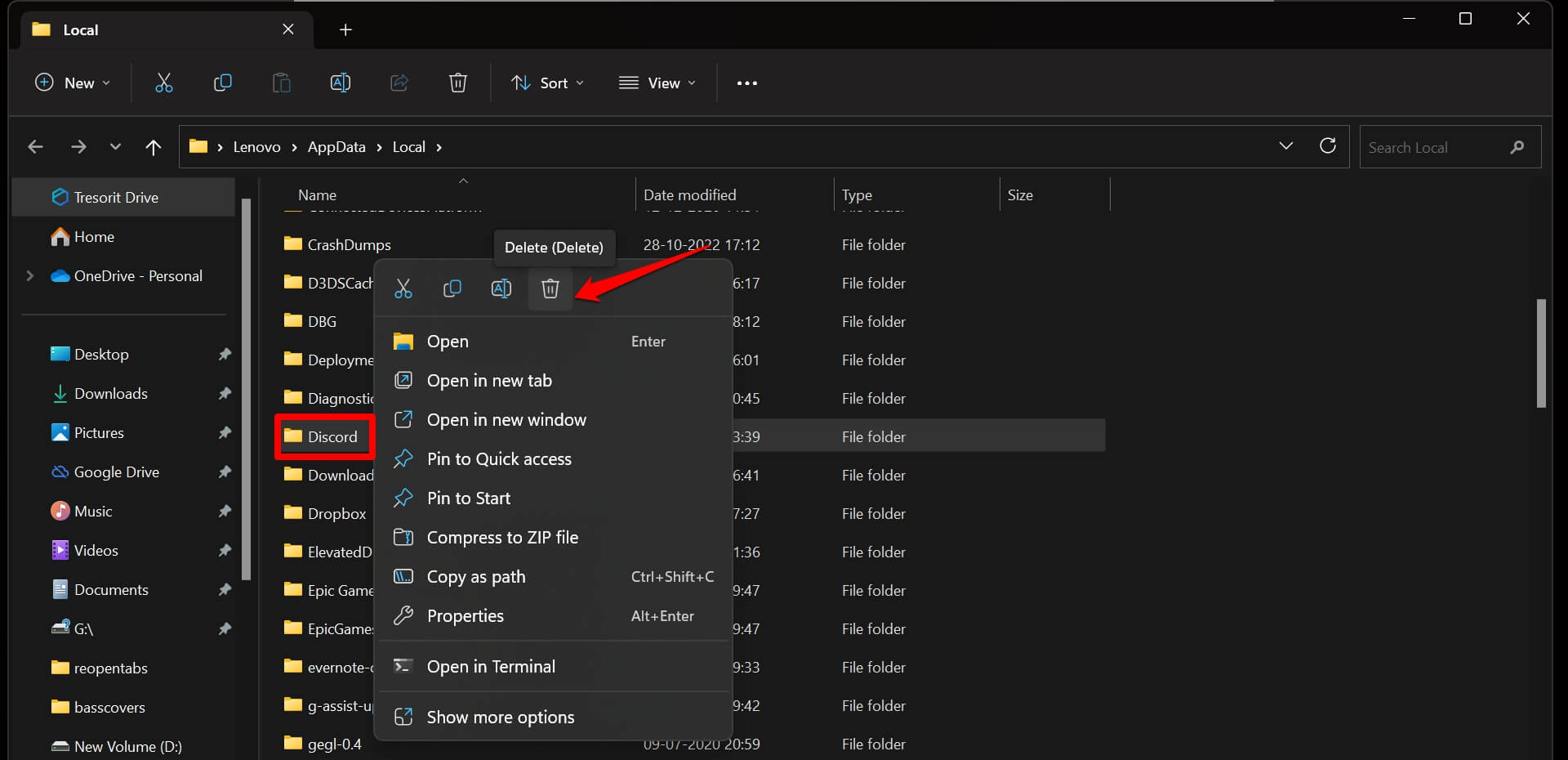
- Windows検索からDiscordを再起動する。必要なキャッシュは自動で再生成されます。
注意: 自動ログイン情報は残ることが多いですが、念のためログイン情報を控えておくと安全です。
7. ネットワークのリセット
ルーターやローカルネットワーク設定に問題がある場合、Windowsのネットワークリセットが効果的です。設定はリセットされるため事前にWi‑Fiパスワードなどを確認してください。
- Windowsキーを押して「Network Reset」と入力して開く。
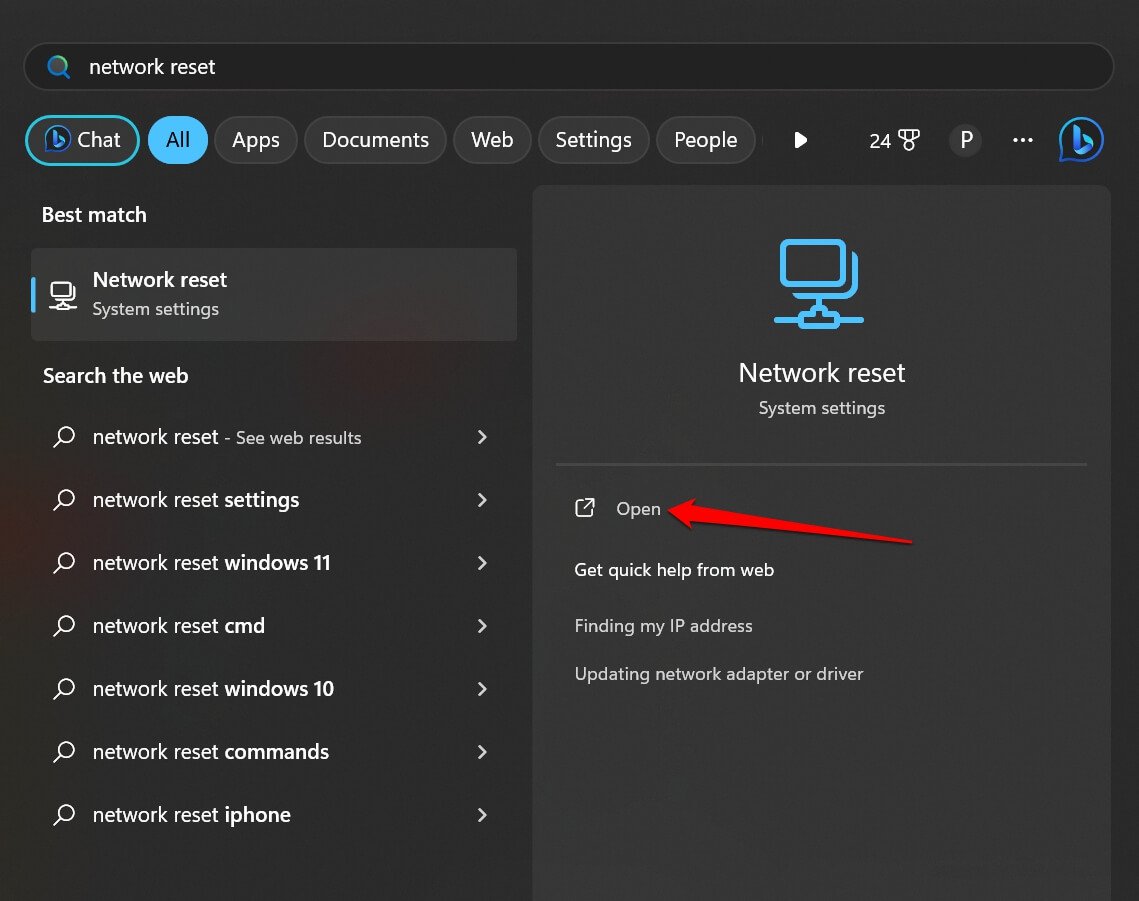
- 「Reset now」ボタンを押して再起動を行う。
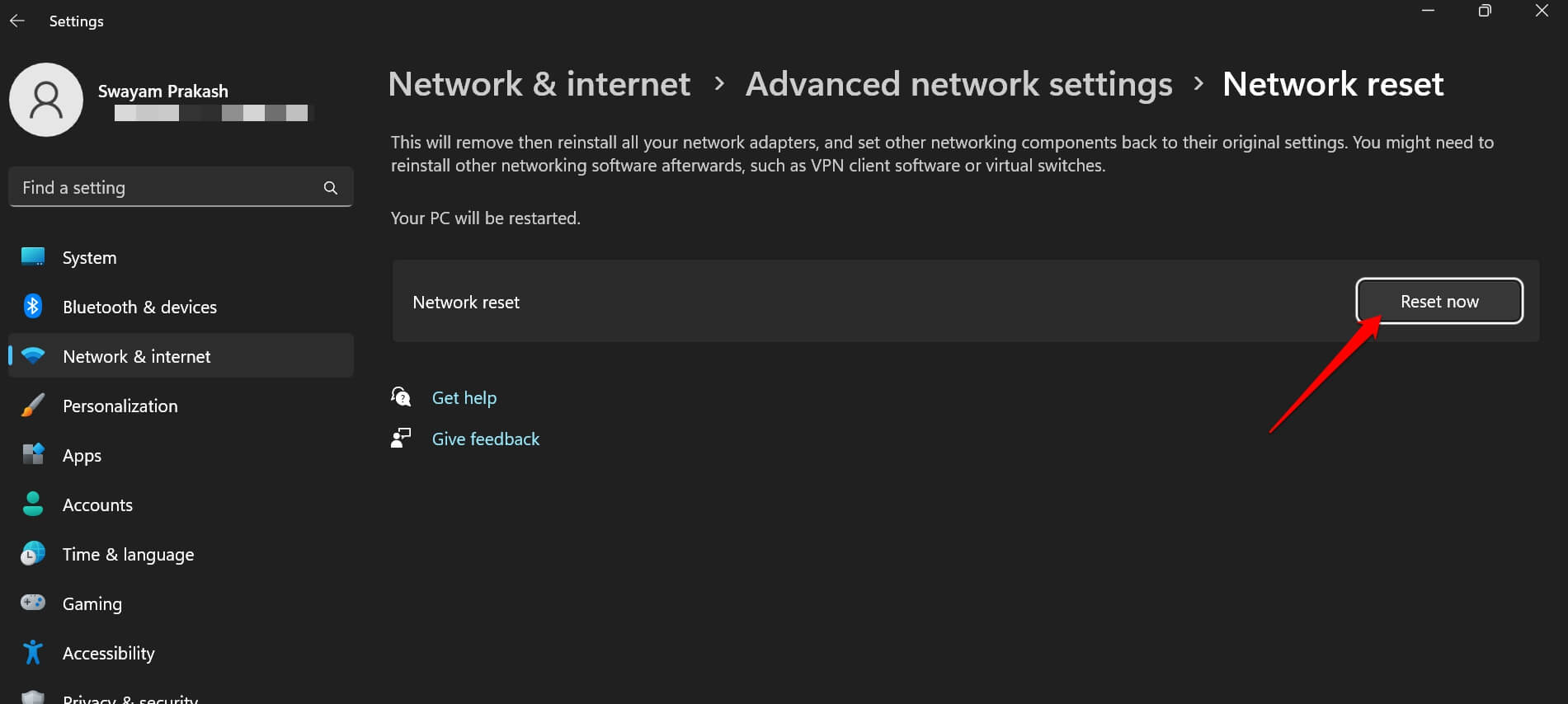
リセット後、ネットワークに再接続してDiscordを開き、更新が進むかを確認します。
8. Web版Discordを使う
アプリの更新が急務でない場合、ブラウザ版Discordを一時的に使うのが最速の回避策です。
- 公式サイトにアクセスして「ログイン」し、通常通りチャットや通話を利用する。
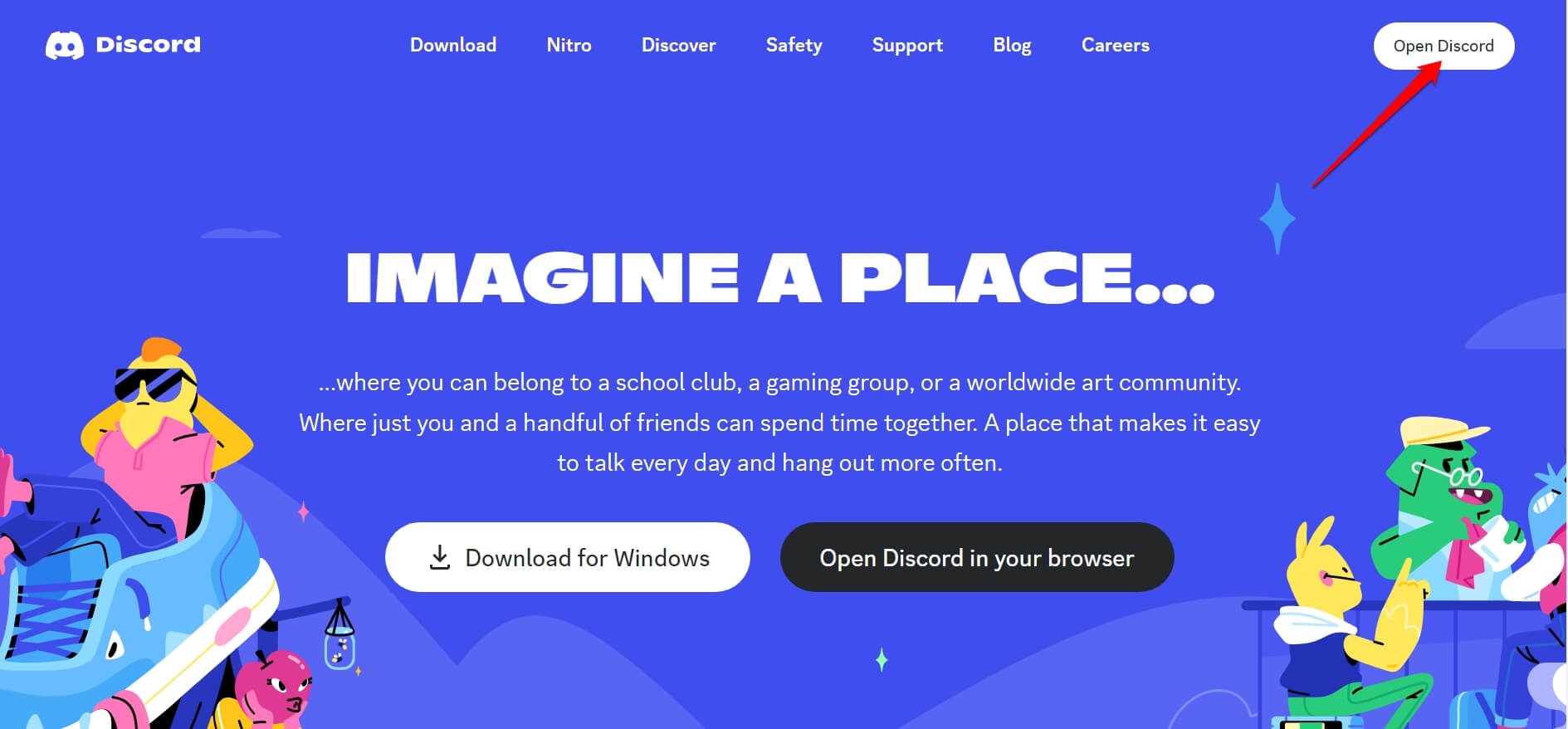
ブラウザ版はアプリのバージョンに依存しないため、緊急時に便利です。ただし一部の機能(Discord Overlayや一部のボイス設定など)が使えないことがあります。
9. 公式インストーラーで最新バージョンを手動インストール
アプリの更新が自動で進まない場合、公式サイトから最新のインストーラーをダウンロードして上書きインストールする方法が確実です。アンインストールは不要なことが多いですが、問題がある場合はアンインストール→再インストールも検討してください。
- Discord公式ダウンロードページからWindows用インストーラーを取得する。
Discord for Windows | Download
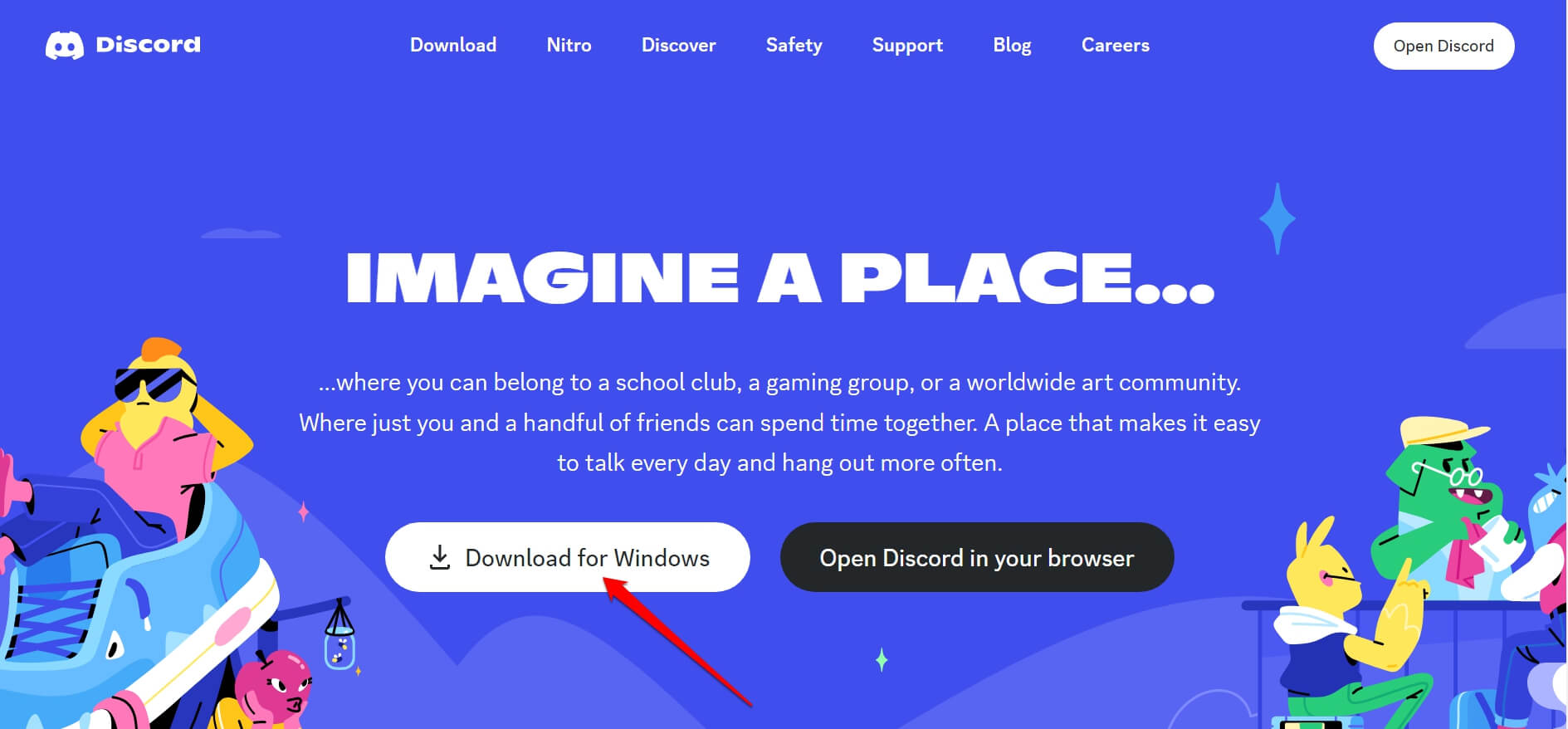
インストール中にUAC許可が求められたら承諾してください。インストーラーは既存のファイルを上書きし、更新を完了させます。
追加の検討事項と代替手段
- 完全に失敗する場合は一時的に別のPCでログインして状態を確認する。
- 会社や学校のネットワークを利用している場合、ファイアウォールやプロキシが更新を阻害している可能性があります。ネットワーク管理者に連絡してポートやプロキシ設定を確認してもらってください。
- モバイル端末版で同じアカウントにログインして同期状態を確認することも可能です(設定の差分がわかる)。
小規模運用向けチェックリスト(ユーザー/IT管理者別)
ユーザー向け:
- インターネット接続を確認した
- VPNを切った
- アンチウイルスを一時的に切って試した
- キャッシュを削除して再起動した
- Web版でログインして回避した
IT管理者向け:
- ネットワーク機器(ルーター/ファイアウォール)のログを確認
- プロキシ/ACLがDiscordの更新URLをブロックしていないか確認
- ソフトウェア配布ツール(SCCM等)で最新インストーラー配布を検討
- 必要ならクライアントをアンインストール→再インストールで標準化
受け入れ基準(Kritérii priémkiの日本語版)
以下は問題が「解決」したと判断できる基準です。
- Discordが起動し、最新バージョンのインストールが完了すること。
- アプリ内でログインが成功し、メッセージ送受信や音声通話が正常に行えること。
- 5分以上連続利用してクラッシュや更新ループが発生しないこと。
テストケース/受け入れテスト
- クリーン起動後にDiscordを起動し、更新が自動で完了するか確認。
- 管理者権限で起動して更新が通るか確認。
- VPN有無で更新を試し、どちらで問題が再現するかを記録。
- キャッシュ削除後に更新成功するかを検証。
これらのテストを通じて再現手順が確定できれば、恒久対策(例: 社内プロキシの例外登録)を実施できます。
意思決定フローチャート
flowchart TD
A[Discordが更新中で停止] --> B{広域障害?}
B -- はい --> C[公式復旧を待つ]
B -- いいえ --> D{ネットワーク正常?}
D -- いいえ --> E[ネットワーク再起動/別回線]
D -- はい --> F{VPN/Antivirus有効?}
F -- はい --> G[VPNを切る/AVを一時無効化]
F -- いいえ --> H[管理者で起動/キャッシュ削除]
H --> I{改善された?}
I -- はい --> J[運用再開]
I -- いいえ --> K[公式インストーラーで上書き/再インストール]
K --> L{解決?}
L -- はい --> J
L -- いいえ --> M[IT管理者に報告]いつこの手順が効かないか(反例)
- Discordのサーバー側で配信中の更新ファイル自体が破損しているか、CDN(配信網)で障害が発生している場合はクライアント側をどれだけ操作しても改善しない。
- 社内ネットワークで意図的に特定ドメインやポートを遮断している場合、ネットワーク管理者の介入が必要。
セキュリティとプライバシーの注意点
- アンチウイルスを無効にする際は、信頼できるソース(公式サイト)からのみインストーラーをダウンロードしてください。
- キャッシュ削除や再インストールでアカウント情報が失われることは稀ですが、ログイン情報を手元に用意しておくことを推奨します。
1行用語集
- Discord: ゲーム向けに人気のあるチャット・通話アプリ。
- VPN: 仮想プライベートネットワーク。通信経路を暗号化・迂回する。
- キャッシュ: 一時ファイル。動作高速化のために保存されるが破損することがある。
まとめ
DiscordがWindows 11で「更新を確認中」のまま止まる問題は、サーバー側・ネットワーク・セキュリティソフト・キャッシュのどれかが原因であることが多いです。まずはサーバー稼働確認、次にネットワークとクライアント設定(VPN/アンチウイルス/管理者権限/キャッシュ削除)を順に確認してください。緊急回避策としてはWeb版の利用や公式インストーラーの手動実行が有効です。
ご不明点や特定のエラーメッセージがある場合は、エラーログや画面キャプチャを添えてコメントしてください。
この記事の手順は一般的なトラブルシュートを目的としており、実行は自己責任で行ってください。



